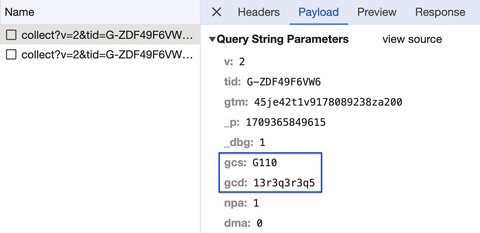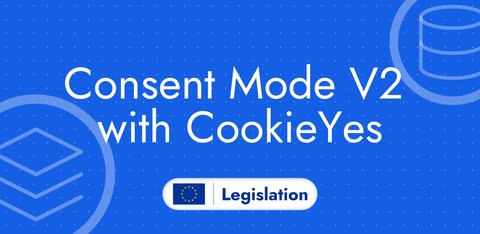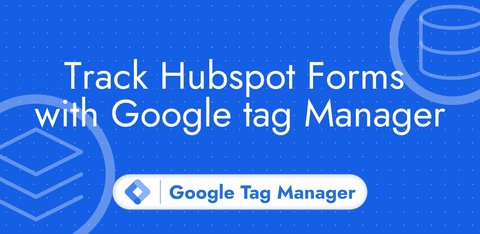Set up Consent Mode V2 with Axeptio
Updated: Friday, March 1, 2024
I create an Axeptio Cookie banner
In my Axeptio project, I go to Cookie banner.
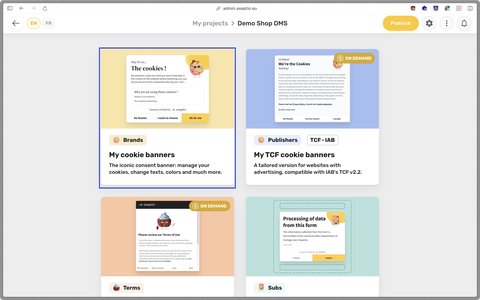
Then, I create a new cookies configuration.
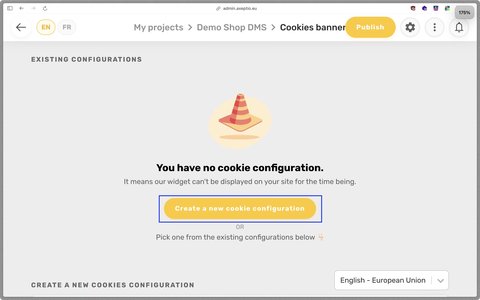
I activate Consent Mode V2 on my Axeptio cookie banner
Activating Consent Mode V2 will add a new step to the banner. This step will retrieve user consent for Google tags.
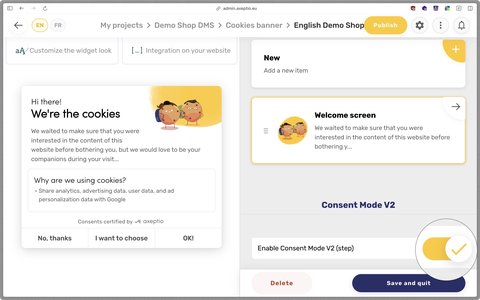
I save this configuration and publish my cookie banner.
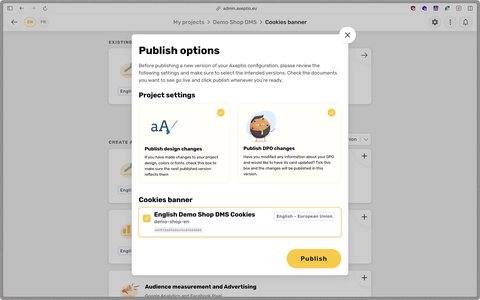
I add the cookie banner to my website with Google Tag Manager
I import the Axeptio CMP tag available in the Google Tag Manager template gallery.
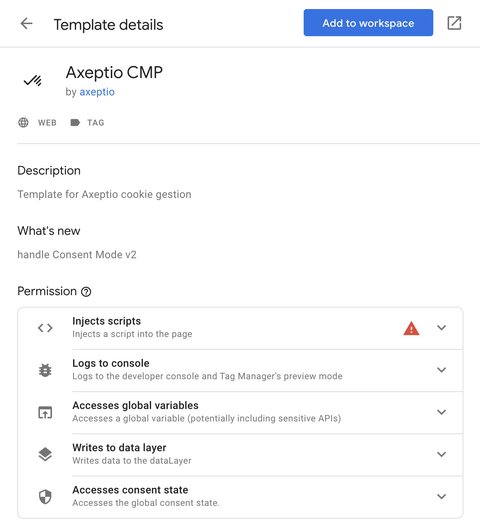
I configure the Axeptio CMP tag
The tag asks me for two pieces of information:
- The project ID
- The Cookies Version
I can find this information in my cookie banner settings by clicking on Integrate on your site.
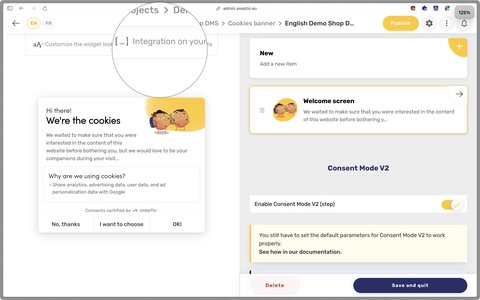
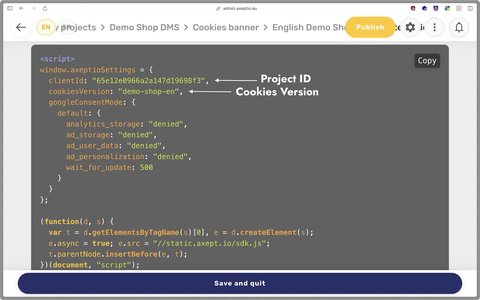
I copy and paste these values into the Axeptio CMP tag in Google Tag Manager.
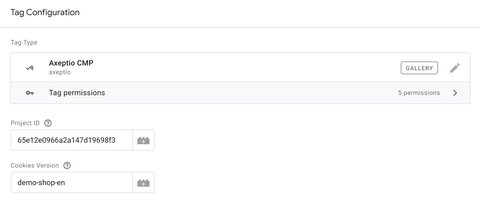
I now activate Consent Mode V2 in the tag settings. Here you can choose the default value for the 4 Consent Mode V2 consent signals.
In this example, I set all consent signals to denied by default.
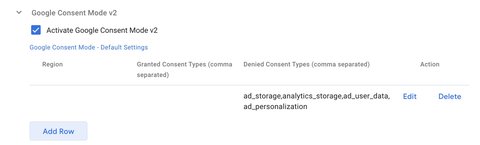
Next, I want this tag to be triggered as soon as possible so that consent is configured before any other tags are triggered.
So I choose the Consent Initialization - All Pages trigger.
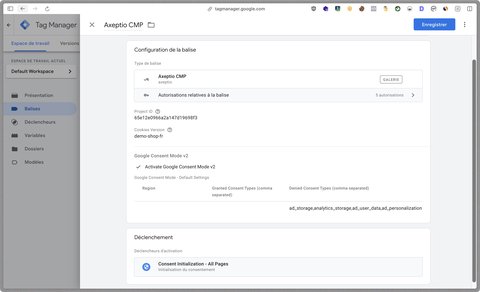
I’m saving and will now move on to configuring Consent Mode V2.
Advanced mode with Google Tag Manager
In Advanced mode, you can configure your Google tag triggers as usual. You don’t need to do any additional configuration here.
Depending on the user’s interaction with the Axeptio banner, the consent signals will update and the Google tags will adapt their behavior.
Here’s what I did on my container.
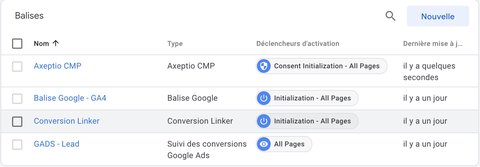
Mode Basic avec Google Tag Manager
Dans ce mode, je vais bloquer les balises Google si je n’ai pas le consentement de l’utilisateur.
Pour cela, je vais ajouter un consentement supplémentaire sur toutes les balises Google.
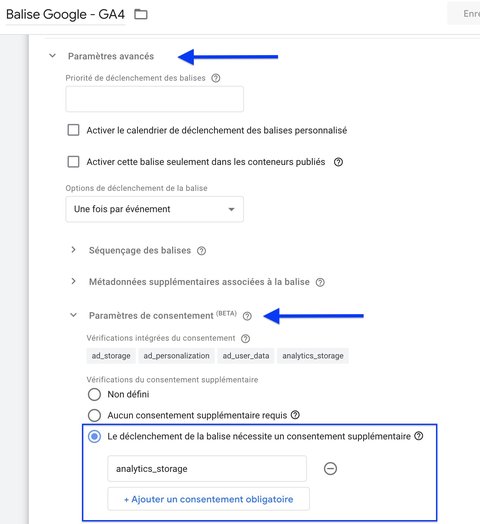
Dans cet exemple, j’ai ajouté le consentement supplémentaire analytics_storage car il s’agit de la balise Google qui permet d’envoyer des événements à Google Analytics 4.
Pour les balises de suivi des conversions Google Ads et le Conversion Linker, vous pouvez ajouter le consentement supplémentaire ad_storage.
Pour les balises qui se déclenchent au chargement de la page
Le mode basic nécessite de connaître le dernier état de consentement avant de déclencher la balise, c’est pour cette raison que je vais la déclencher sur l’événement axeptio_update envoyé par CookieYes dans la Data Layer lorsque le consentement a été mis à jour.
Je configure aussi le déclenchement en Une fois par page à la place de Une fois par événement. Ceci permet d’éviter que la balise se déclenche plusieurs fois sur une seule page si l’utilisateur met plusieurs fois son consentement à jour.
Voici la configuration pour une balise qui se déclenche au chargement de page.
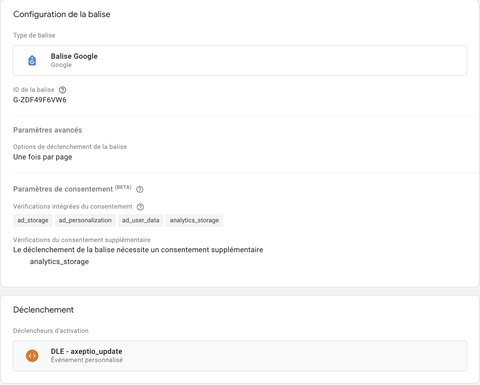
Je vais maintenant tester dans le Tag Assistant avec cet état de consentement au moment de la mise à jour du consentement :
| Signal de consentement | État |
|---|---|
analytics_storage | denied |
ad_storage | granted |
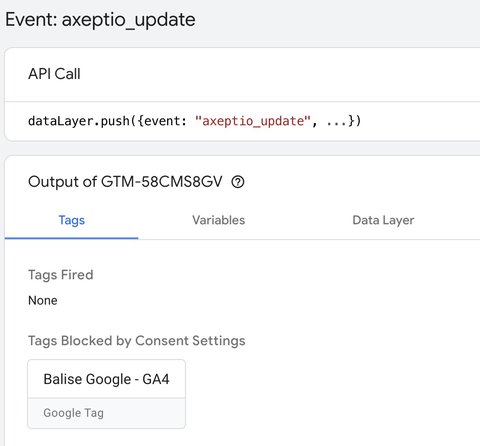
Pour les balises qui se déclenchent entre deux chargements de page
Pour ces balises, c’est plus simple, je peux les déclencher sur les événements habituels.
J’ai juste besoin d’ajouter une condition à mon déclencheur. Dans cette condition, je vais lire le cookie axeptio_authorized_vendors et vérifier que le consentement est donné pour la balise en question.
Voici la configuration d’un déclencheur pour une balise qui se déclenche entre deux chargements de page.
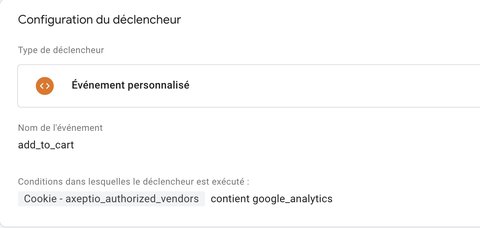
Voici à quoi ressemble mon conteneur après la configuration du mode basic.
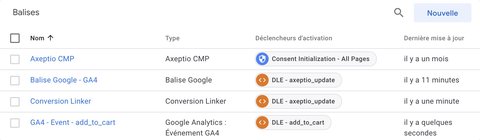
Vérifier le bon fonctionnement du Consent Mode V2
Avec une extension
L’extension Consent Mode Inspector vous permet de vérifier la bonne implémentation du Consent Mode V2.
| Configuration Axeptio | État de consentement | Historique de consentement |
|---|---|---|
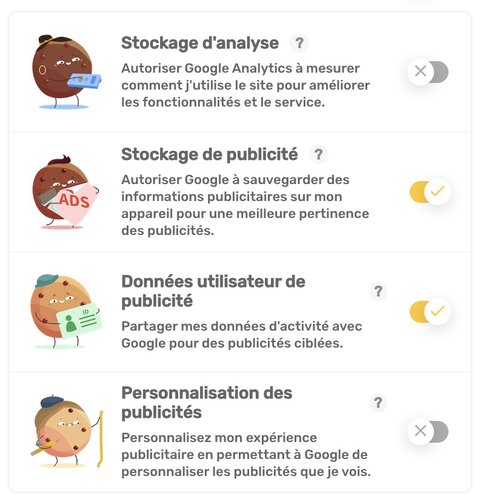 | 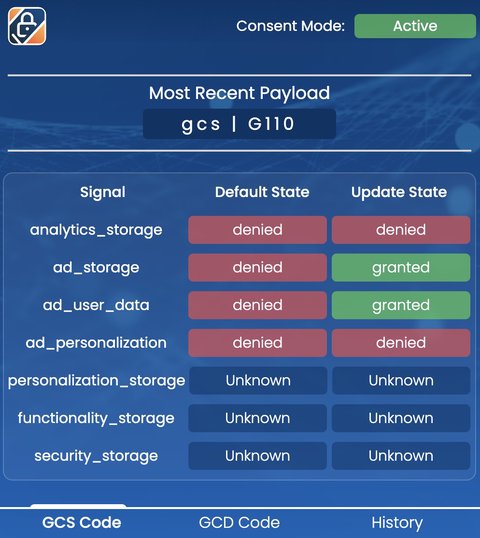 | 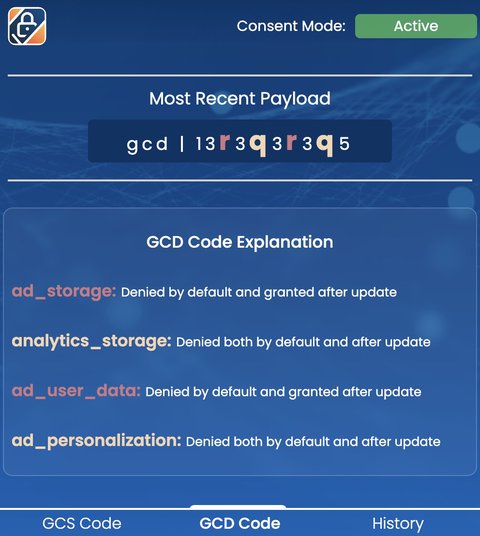 |
Avec la console du navigateur